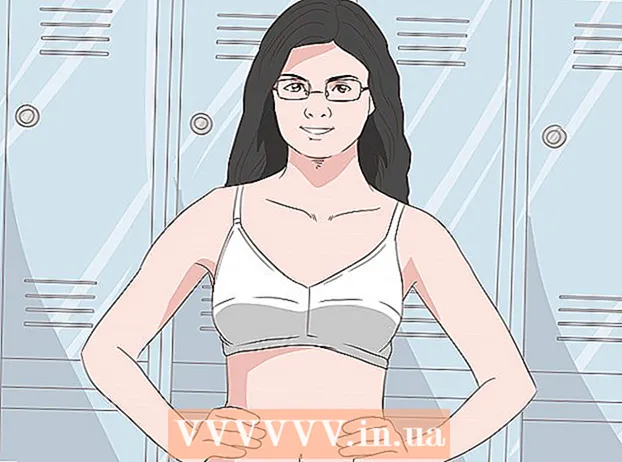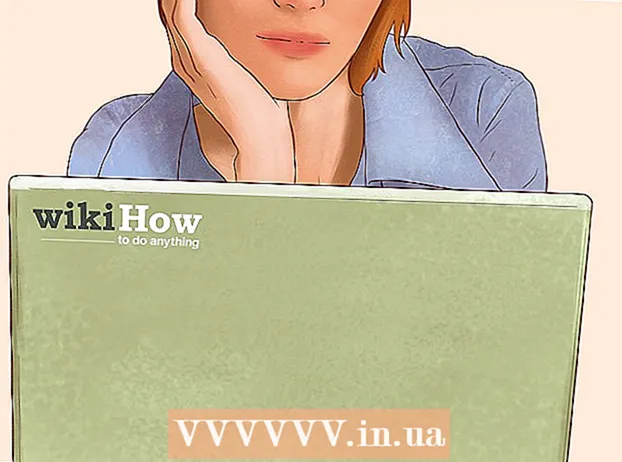రచయిత:
Eric Farmer
సృష్టి తేదీ:
6 మార్చి 2021
నవీకరణ తేదీ:
1 జూలై 2024

విషయము
- దశలు
- 5 లో 1 వ పద్ధతి: Google Chrome
- 5 లో 2 వ పద్ధతి: PDFSplit! (ఆన్లైన్)
- 5 లో 3 వ పద్ధతి: వీక్షించండి (OS X)
- 5 లో 4 వ పద్ధతి: CutePDF (Windows)
- 5 లో 5 వ పద్ధతి: అడోబ్ అక్రోబాట్
డాక్యుమెంట్ యొక్క ఒరిజినల్ కంటెంట్ని కలిగి ఉండటం వలన వ్యక్తులు తరచుగా PDF లను ఉపయోగిస్తుంటారు, అయితే ఇది ఇతర డాక్యుమెంట్ ఫార్మాట్ల కంటే వేరు చేయడం చాలా కష్టతరం చేస్తుంది. మీకు అడోబ్ అక్రోబాట్ ఉంటే, అంతర్నిర్మిత స్ప్లిట్ డాక్యుమెంట్ ఫీచర్ని ఉపయోగించండి. మీరు అక్రోబాట్లో డబ్బు ఖర్చు చేయకూడదనుకుంటే, పత్రాన్ని విభజించడానికి ఉచిత ప్రోగ్రామ్లను ఉపయోగించండి.
దశలు
5 లో 1 వ పద్ధతి: Google Chrome
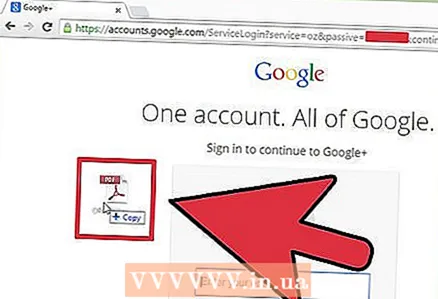 1 Google Chrome లో PDF ఫైల్ని తెరవండి. దీన్ని చేయడానికి, PDF ఫైల్ను ఓపెన్ క్రోమ్ విండోలోకి లాగండి.
1 Google Chrome లో PDF ఫైల్ని తెరవండి. దీన్ని చేయడానికి, PDF ఫైల్ను ఓపెన్ క్రోమ్ విండోలోకి లాగండి. - ప్రత్యామ్నాయంగా, PDF ఫైల్పై కుడి క్లిక్ చేసి, ఓపెన్ విత్ ఎంచుకోండి, ఆపై అందుబాటులో ఉన్న ప్రోగ్రామ్ల జాబితా నుండి Google Chrome ని ఎంచుకోండి.
- బ్రౌజర్ PDF ఫైల్ని తెరవకపోతే, బ్రౌజర్ చిరునామా బార్లో నమోదు చేయండి క్రోమ్: // ప్లగిన్లు /ఆపై "Chrome PDF వ్యూయర్" యాడ్-ఆన్ క్రింద ఉన్న "ప్రారంభించు" లింక్పై క్లిక్ చేయండి.
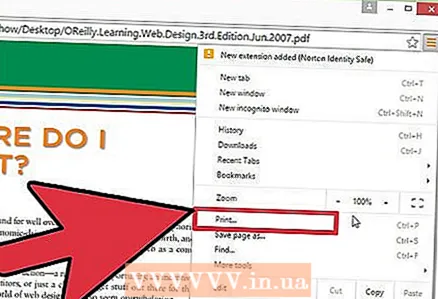 2 "ప్రింట్" బటన్ పై క్లిక్ చేయండి. బ్రౌజర్ విండో దిగువ కుడి మూలలో మీ కర్సర్ని హోవర్ చేసినప్పుడు కనిపించే బటన్లలో ఇది ఒకటి.
2 "ప్రింట్" బటన్ పై క్లిక్ చేయండి. బ్రౌజర్ విండో దిగువ కుడి మూలలో మీ కర్సర్ని హోవర్ చేసినప్పుడు కనిపించే బటన్లలో ఇది ఒకటి. 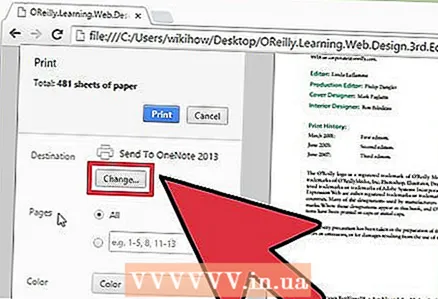 3 "ప్రింటర్" విభాగంలో, బటన్పై క్లిక్ చేయండి.మార్చు.
3 "ప్రింటర్" విభాగంలో, బటన్పై క్లిక్ చేయండి.మార్చు. 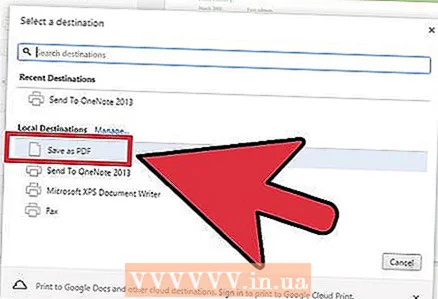 4 స్థానిక గమ్యస్థానాల కింద, PDF గా సేవ్ చేయి ఎంచుకోండి.
4 స్థానిక గమ్యస్థానాల కింద, PDF గా సేవ్ చేయి ఎంచుకోండి.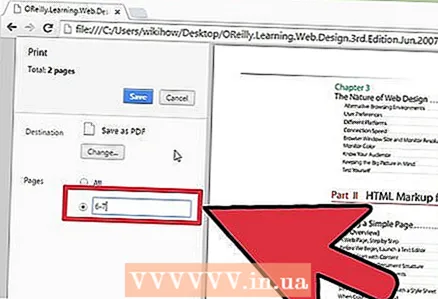 5 మీరు కొత్త పత్రాన్ని రూపొందించాలనుకుంటున్న పేజీల పరిధిని నమోదు చేయండి.
5 మీరు కొత్త పత్రాన్ని రూపొందించాలనుకుంటున్న పేజీల పరిధిని నమోదు చేయండి.- మీరు 10 పేజీల PDF ని కలిగి ఉన్నారని అనుకుందాం, మీరు మొదటి 7 పేజీలను ఒక ఫైల్లో మరియు చివరి 3 మరొక ఫైల్లో ఉంచండి. మొదటి 7 పేజీల నుండి PDF ని సృష్టించడానికి, పేజీల విభాగంలో "1-7" నమోదు చేయండి. రెండవ పత్రాన్ని సృష్టించడానికి ప్రక్రియను పునరావృతం చేయండి.
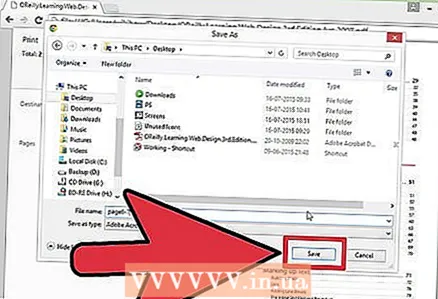 6 "సేవ్" క్లిక్ చేసి, ఫైల్ కోసం ఒక పేరును నమోదు చేయండి. ఫైల్ను ఎక్కడ సేవ్ చేయాలో ఎంచుకోండి.
6 "సేవ్" క్లిక్ చేసి, ఫైల్ కోసం ఒక పేరును నమోదు చేయండి. ఫైల్ను ఎక్కడ సేవ్ చేయాలో ఎంచుకోండి. 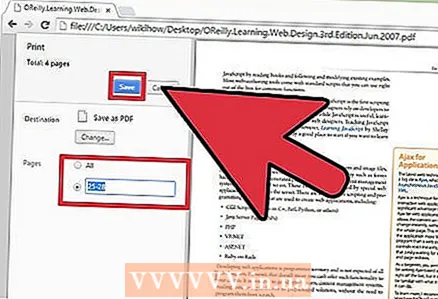 7 రెండవ పత్రాన్ని సృష్టించడానికి ప్రక్రియను పునరావృతం చేయండి. అందువలన, మీరు మూలం నుండి రెండు (లేదా అంతకంటే ఎక్కువ) కొత్త పత్రాలను సృష్టించవచ్చు.
7 రెండవ పత్రాన్ని సృష్టించడానికి ప్రక్రియను పునరావృతం చేయండి. అందువలన, మీరు మూలం నుండి రెండు (లేదా అంతకంటే ఎక్కువ) కొత్త పత్రాలను సృష్టించవచ్చు. - మొదటి విభజన తర్వాత, మీరు ఏడు పేజీలతో కొత్త పత్రాన్ని సృష్టించారు, ఇప్పుడు మీరు చివరి మూడు పేజీలతో మరొక పత్రాన్ని సృష్టించాలని అనుకుందాం. దీన్ని చేయడానికి, ఒరిజినల్ ఫైల్ని తిరిగి తెరిచి, ప్రింట్ విభాగానికి వెళ్లి, "8-10" ని పేజీ రేంజ్గా ఎంటర్ చేయండి. ఆ తర్వాత, మీరు రెండు కొత్త పత్రాలను కలిగి ఉంటారు: మొదటి ఏడు పేజీలతో ఒకటి మరియు చివరి మూడు పేజీలతో రెండవది.
5 లో 2 వ పద్ధతి: PDFSplit! (ఆన్లైన్)
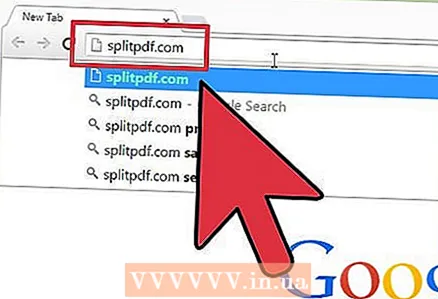 1 మీ బ్రౌజర్లోకి వెళ్లండి.splitpdf.com... ఈ సైట్ అనేక ఆన్లైన్ PDF విభజన సాధనాలలో ఒకటి, కానీ అత్యంత విశ్వసనీయమైన మరియు ప్రజాదరణ పొందిన వాటిలో ఒకటి.
1 మీ బ్రౌజర్లోకి వెళ్లండి.splitpdf.com... ఈ సైట్ అనేక ఆన్లైన్ PDF విభజన సాధనాలలో ఒకటి, కానీ అత్యంత విశ్వసనీయమైన మరియు ప్రజాదరణ పొందిన వాటిలో ఒకటి. - మీరు వ్యక్తిగత లేదా రహస్య పత్రాన్ని పంచుకోవాలనుకుంటే, ప్రధాన పేజీలోని "సురక్షిత కనెక్షన్" లింక్పై క్లిక్ చేయండి.
- పత్రంలో రహస్య సమాచారం ఉంటే, వ్యాసంలో వివరించిన ఆఫ్లైన్ పద్ధతుల్లో ఒకదాన్ని ఉపయోగించమని మేము సిఫార్సు చేస్తున్నాము.
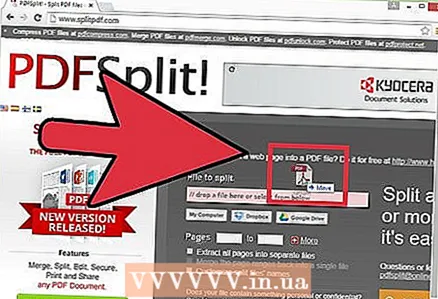 2 ఎంచుకున్న PDF ఫైల్ని "ఫైల్ను ఎంచుకోండి" ఫీల్డ్కి లాగండి. మిగతావన్నీ విఫలమైతే, "మై కంప్యూటర్" లింక్పై క్లిక్ చేసి, మీ కంప్యూటర్లో ఫైల్ని గుర్తించండి.
2 ఎంచుకున్న PDF ఫైల్ని "ఫైల్ను ఎంచుకోండి" ఫీల్డ్కి లాగండి. మిగతావన్నీ విఫలమైతే, "మై కంప్యూటర్" లింక్పై క్లిక్ చేసి, మీ కంప్యూటర్లో ఫైల్ని గుర్తించండి. - గూగుల్ డ్రైవ్ లేదా డ్రాప్బాక్స్లో స్టోర్ చేసిన PDF ఫైల్లను కూడా విభజించవచ్చు.
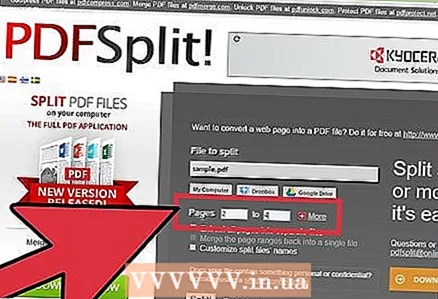 3 మొదటి కొత్త పత్రం కోసం పేజీ పరిధిని నమోదు చేయండి.
3 మొదటి కొత్త పత్రం కోసం పేజీ పరిధిని నమోదు చేయండి.- మీరు 12 పేజీల పిడిఎఫ్ని కలిగి ఉన్నారని అనుకుందాం, మీరు మొదటి 5 పేజీలను మొదటి ఫైల్లో మరియు చివరి 7 ని రెండవ ఫైల్లో ఉంచండి. మొదటి 5 పేజీలతో PDF ఫైల్ను సృష్టించడానికి, "పేజీలు" విభాగంలో "1-5" నమోదు చేయండి.
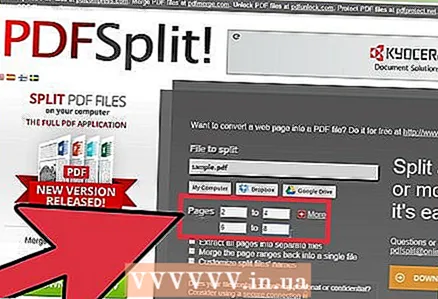 4 రెండవ పత్రాన్ని సృష్టించడానికి, "అధునాతన" లింక్పై క్లిక్ చేయండి. ఈ విధంగా, మీరు విభజన ప్రక్రియను పునరావృతం చేయకుండా ఒక పత్రాన్ని త్వరగా రెండు కొత్తవిగా విభజించవచ్చు.
4 రెండవ పత్రాన్ని సృష్టించడానికి, "అధునాతన" లింక్పై క్లిక్ చేయండి. ఈ విధంగా, మీరు విభజన ప్రక్రియను పునరావృతం చేయకుండా ఒక పత్రాన్ని త్వరగా రెండు కొత్తవిగా విభజించవచ్చు. - ఉదాహరణకు, మీరు మొదటి వరుసలో "1-7" నమోదు చేసిన తర్వాత, రెండవదానిలో "8-12" అని నమోదు చేయండి. మీరు విభజనను నిర్ధారించినప్పుడు, సైట్ ఒకేసారి రెండు కొత్త ఫైళ్లను సృష్టిస్తుంది.
 5 "స్ప్లిట్ ఫైల్స్ యొక్క వ్యక్తిగత పేరు" ఫీల్డ్పై క్లిక్ చేయండి. ఈ విధంగా, మీరు ప్రతి కొత్త స్ప్లిట్ డాక్యుమెంట్ కోసం ఒక శీర్షికను నమోదు చేయవచ్చు.
5 "స్ప్లిట్ ఫైల్స్ యొక్క వ్యక్తిగత పేరు" ఫీల్డ్పై క్లిక్ చేయండి. ఈ విధంగా, మీరు ప్రతి కొత్త స్ప్లిట్ డాక్యుమెంట్ కోసం ఒక శీర్షికను నమోదు చేయవచ్చు. 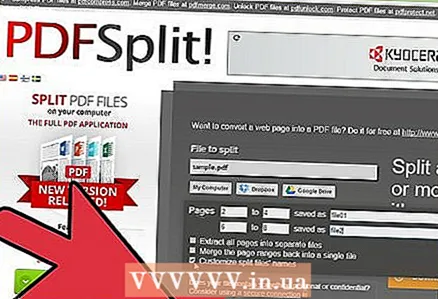 6 మీరు ప్రారంభించడానికి సిద్ధంగా ఉన్నప్పుడు, బటన్ పై క్లిక్ చేయండి.విభజించండి !. మీ కొత్త విభజన పత్రాలు స్వయంచాలకంగా జిప్ ఫార్మాట్లో డౌన్లోడ్ చేయబడతాయి. సృష్టించిన అన్ని పత్రాలు జిప్ ఆర్కైవ్లో ఉంటాయి.
6 మీరు ప్రారంభించడానికి సిద్ధంగా ఉన్నప్పుడు, బటన్ పై క్లిక్ చేయండి.విభజించండి !. మీ కొత్త విభజన పత్రాలు స్వయంచాలకంగా జిప్ ఫార్మాట్లో డౌన్లోడ్ చేయబడతాయి. సృష్టించిన అన్ని పత్రాలు జిప్ ఆర్కైవ్లో ఉంటాయి. - డాక్యుమెంట్లను ప్రదర్శించడానికి డౌన్లోడ్ చేసిన జిప్ ఫైల్పై డబుల్ క్లిక్ చేయండి.
5 లో 3 వ పద్ధతి: వీక్షించండి (OS X)
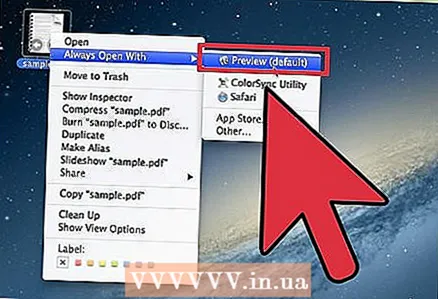 1 ప్రివ్యూ అప్లికేషన్లో PDF ఫైల్ని తెరవండి. వ్యూయర్ అనేది మాక్ కంప్యూటర్లలో ప్రామాణిక అప్లికేషన్, ఇది అదనపు సాఫ్ట్వేర్ను ఇన్స్టాల్ చేయకుండా అనేక ప్రాథమిక పనులను చేయగలదు.
1 ప్రివ్యూ అప్లికేషన్లో PDF ఫైల్ని తెరవండి. వ్యూయర్ అనేది మాక్ కంప్యూటర్లలో ప్రామాణిక అప్లికేషన్, ఇది అదనపు సాఫ్ట్వేర్ను ఇన్స్టాల్ చేయకుండా అనేక ప్రాథమిక పనులను చేయగలదు. - ప్రివ్యూలో PDF ఫైల్ స్వయంచాలకంగా తెరవకపోతే, కావలసిన ఫైల్పై కుడి క్లిక్ చేసి, ఓపెన్ విత్ → ప్రివ్యూని ఎంచుకోండి.
- ఆన్లైన్ టూల్ లేదా గూగుల్ క్రోమ్తో పని చేయడం కంటే ప్రివ్యూలో డాక్యుమెంట్ని విభజించడానికి ఎక్కువ సమయం పడుతుంది. అందువల్ల, మీరు ఆతురుతలో ఉంటే, మొదటి రెండు పద్ధతులకు ప్రాధాన్యత ఇవ్వండి.
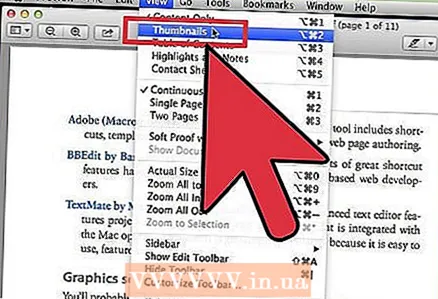 2 PDF ఫైల్లోని అన్ని పేజీల జాబితాను ప్రదర్శించడానికి "వీక్షణ" మెనుపై క్లిక్ చేయండి మరియు "సూక్ష్మచిత్రాలు" ఎంచుకోండి.
2 PDF ఫైల్లోని అన్ని పేజీల జాబితాను ప్రదర్శించడానికి "వీక్షణ" మెనుపై క్లిక్ చేయండి మరియు "సూక్ష్మచిత్రాలు" ఎంచుకోండి.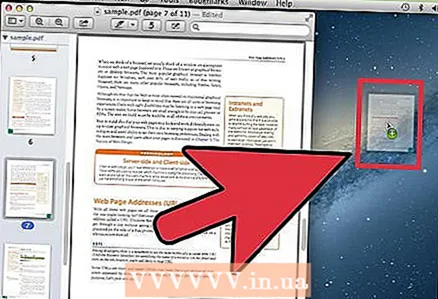 3 మీరు విభజించదలిచిన పేజీలను డెస్క్టాప్కు తరలించండి. మీరు థంబ్నెయిల్స్ ఫ్రేమ్ నుండి డెస్క్టాప్కు ఒక పేజీని తరలించినప్పుడు, మీరు ఆ పేజీని కలిగి ఉన్న కొత్త PDF ఫైల్ని సృష్టిస్తారు. మీరు విభజించదలిచిన ప్రతి పేజీ కోసం దీన్ని పునరావృతం చేయండి.
3 మీరు విభజించదలిచిన పేజీలను డెస్క్టాప్కు తరలించండి. మీరు థంబ్నెయిల్స్ ఫ్రేమ్ నుండి డెస్క్టాప్కు ఒక పేజీని తరలించినప్పుడు, మీరు ఆ పేజీని కలిగి ఉన్న కొత్త PDF ఫైల్ని సృష్టిస్తారు. మీరు విభజించదలిచిన ప్రతి పేజీ కోసం దీన్ని పునరావృతం చేయండి. - ఉదాహరణకు, మీకు 8 పేజీల PDF ఫైల్ ఉంటే మరియు మీరు మొదటి నాలుగు నుండి కొత్త ఫైల్ను మాత్రమే సృష్టించాలనుకుంటే, మొత్తం నాలుగు పేజీలను డెస్క్టాప్కి లాగండి.
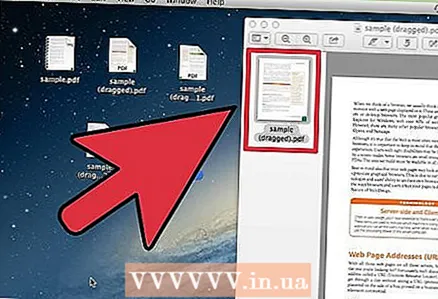 4 ప్రివ్యూలో కొత్త PDF మొదటి పేజీని తెరవండి. ఇప్పుడు మీరు పేజీలను విభజించారు, మీరు వాటిని ఒకే PDF ఫైల్గా మిళితం చేయాలి.
4 ప్రివ్యూలో కొత్త PDF మొదటి పేజీని తెరవండి. ఇప్పుడు మీరు పేజీలను విభజించారు, మీరు వాటిని ఒకే PDF ఫైల్గా మిళితం చేయాలి. - PDF ని తెరిచేటప్పుడు, సూక్ష్మచిత్ర వీక్షణ ఆన్ చేయబడిందని నిర్ధారించుకోండి.
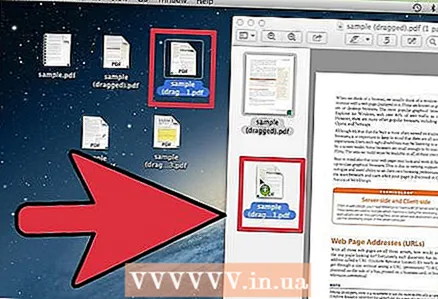 5 మీరు వాటిని కంపోజ్ చేయాలనుకుంటున్న క్రమంలో ప్రతి పేజీని సూక్ష్మచిత్ర విండోకు తరలించండి. ప్రతి పేజీని డెస్క్టాప్ నుండి సూక్ష్మచిత్ర విండోకు లాగండి. వారు వెళ్లవలసిన క్రమంలో వాటిని తరలించండి.
5 మీరు వాటిని కంపోజ్ చేయాలనుకుంటున్న క్రమంలో ప్రతి పేజీని సూక్ష్మచిత్ర విండోకు తరలించండి. ప్రతి పేజీని డెస్క్టాప్ నుండి సూక్ష్మచిత్ర విండోకు లాగండి. వారు వెళ్లవలసిన క్రమంలో వాటిని తరలించండి. 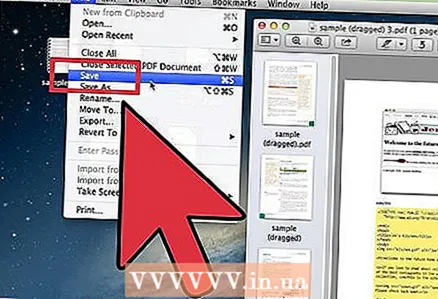 6 ఫైల్పై క్లిక్ చేయండి → కొత్త విలీన ఫైల్ను PDF గా సేవ్ చేయడానికి సేవ్ చేయండి. కొత్త ఫైల్ మీరు అసలు PDF నుండి సేకరించిన అన్ని పేజీలను కలిగి ఉంటుంది.
6 ఫైల్పై క్లిక్ చేయండి → కొత్త విలీన ఫైల్ను PDF గా సేవ్ చేయడానికి సేవ్ చేయండి. కొత్త ఫైల్ మీరు అసలు PDF నుండి సేకరించిన అన్ని పేజీలను కలిగి ఉంటుంది.
5 లో 4 వ పద్ధతి: CutePDF (Windows)
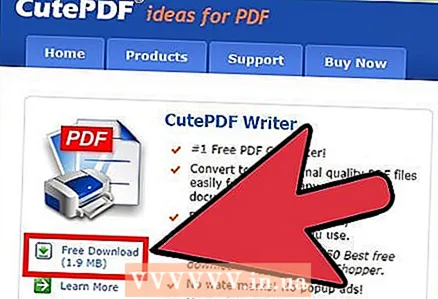 1 CutePDF ప్రోగ్రామ్ను డౌన్లోడ్ చేయండి. OS X వలె కాకుండా, Windows లో PDF ఫైల్లతో పనిచేయడానికి ప్రామాణిక ప్రోగ్రామ్ లేదు. CutePDF అనేది ఉచిత ప్రోగ్రామ్, ఇది PDF ఫైల్లను తెరవగల ఏ ప్రోగ్రామ్లోనైనా సులభంగా విభజించవచ్చు.
1 CutePDF ప్రోగ్రామ్ను డౌన్లోడ్ చేయండి. OS X వలె కాకుండా, Windows లో PDF ఫైల్లతో పనిచేయడానికి ప్రామాణిక ప్రోగ్రామ్ లేదు. CutePDF అనేది ఉచిత ప్రోగ్రామ్, ఇది PDF ఫైల్లను తెరవగల ఏ ప్రోగ్రామ్లోనైనా సులభంగా విభజించవచ్చు. - కు వెళ్ళండి cutepdf.com/products/cutepdf/writer.asp మరియు "ఉచిత డౌన్లోడ్" మరియు "ఉచిత కన్వర్టర్" పై క్లిక్ చేయండి.
- మీరు ఒకే ఫైల్ను విభజించాల్సి వస్తే, Google Chrome లేదా ఆన్లైన్ సాధనం వేగంగా ఉన్నందున వాటితో వెళ్లండి. చాలా PDF ఫైల్లను విభజించాల్సిన వారికి ఈ పద్ధతి అనువైనది.
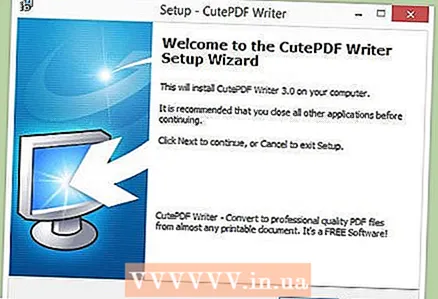 2 ప్రోగ్రామ్ని ఇన్స్టాల్ చేయడానికి "CuteWriter.exe" ని అమలు చేయండి. చాలా ఫ్రీవేర్ ప్రోగ్రామ్ల వలె కాకుండా, ఇన్స్టాలేషన్ ప్రాసెస్ సమయంలో, క్యూట్రైటర్ యాడ్వేర్ అప్లికేషన్ను ఇన్స్టాల్ చేయడానికి ప్రయత్నిస్తుంది. మొదటి విండోలోని క్యాన్సిల్ బటన్పై క్లిక్ చేసి, ఆపై "దీన్ని దాటవేయండి మరియు మిగిలినవి దీన్ని దాటవేయి మరియు మిగిలినవన్నీ" లింక్పై క్లిక్ చేయండి.
2 ప్రోగ్రామ్ని ఇన్స్టాల్ చేయడానికి "CuteWriter.exe" ని అమలు చేయండి. చాలా ఫ్రీవేర్ ప్రోగ్రామ్ల వలె కాకుండా, ఇన్స్టాలేషన్ ప్రాసెస్ సమయంలో, క్యూట్రైటర్ యాడ్వేర్ అప్లికేషన్ను ఇన్స్టాల్ చేయడానికి ప్రయత్నిస్తుంది. మొదటి విండోలోని క్యాన్సిల్ బటన్పై క్లిక్ చేసి, ఆపై "దీన్ని దాటవేయండి మరియు మిగిలినవి దీన్ని దాటవేయి మరియు మిగిలినవన్నీ" లింక్పై క్లిక్ చేయండి.  3 CutePDF కోసం అవసరమైన ఫైల్లను ఇన్స్టాల్ చేయడానికి "converter.exe" ప్రోగ్రామ్ను అమలు చేయండి. ప్రతిదీ స్వయంచాలకంగా ఇన్స్టాల్ చేయడానికి సెటప్ బటన్పై క్లిక్ చేయండి. "CuteWriter.exe" కాకుండా, ఈ దశలో యాడ్వేర్ను ఇన్స్టాల్ చేయడం గురించి చింతించకండి.
3 CutePDF కోసం అవసరమైన ఫైల్లను ఇన్స్టాల్ చేయడానికి "converter.exe" ప్రోగ్రామ్ను అమలు చేయండి. ప్రతిదీ స్వయంచాలకంగా ఇన్స్టాల్ చేయడానికి సెటప్ బటన్పై క్లిక్ చేయండి. "CuteWriter.exe" కాకుండా, ఈ దశలో యాడ్వేర్ను ఇన్స్టాల్ చేయడం గురించి చింతించకండి. 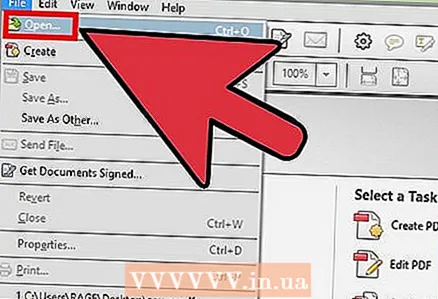 4 మీరు విభజించాలనుకుంటున్న PDF ఫైల్ని తెరవండి. CutePDF ఏదైనా ప్రోగ్రామ్లో పనిచేస్తుంది, కాబట్టి ఫైల్ను Adobe Reader లో లేదా మీ బ్రౌజర్లో తెరవండి.
4 మీరు విభజించాలనుకుంటున్న PDF ఫైల్ని తెరవండి. CutePDF ఏదైనా ప్రోగ్రామ్లో పనిచేస్తుంది, కాబట్టి ఫైల్ను Adobe Reader లో లేదా మీ బ్రౌజర్లో తెరవండి. 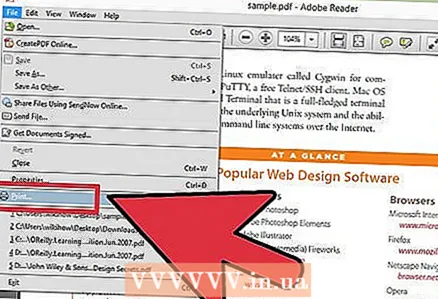 5 ప్రింట్ మెనుని తెరవండి. దీన్ని చేయడానికి, "ఫైల్" select "ప్రింట్" ఎంచుకోండి లేదా క్లిక్ చేయండి Ctrl+పి కీబోర్డ్ మీద.
5 ప్రింట్ మెనుని తెరవండి. దీన్ని చేయడానికి, "ఫైల్" select "ప్రింట్" ఎంచుకోండి లేదా క్లిక్ చేయండి Ctrl+పి కీబోర్డ్ మీద. 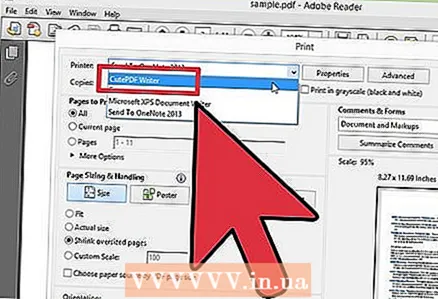 6 అందుబాటులో ఉన్న ప్రింటర్ల జాబితా నుండి "CutePDF రైటర్" ఎంచుకోండి. CutePDF వర్చువల్ ప్రింటర్ లాగా పనిచేస్తుంది, కానీ పత్రాన్ని ముద్రించడానికి బదులుగా, అది PDF ఫైల్ను సృష్టిస్తుంది.
6 అందుబాటులో ఉన్న ప్రింటర్ల జాబితా నుండి "CutePDF రైటర్" ఎంచుకోండి. CutePDF వర్చువల్ ప్రింటర్ లాగా పనిచేస్తుంది, కానీ పత్రాన్ని ముద్రించడానికి బదులుగా, అది PDF ఫైల్ను సృష్టిస్తుంది. 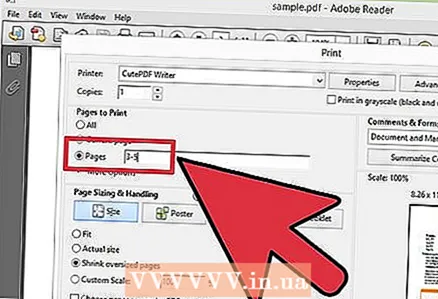 7 మీరు కొత్త పత్రాన్ని రూపొందించాలనుకుంటున్న పేజీల పరిధిని నమోదు చేయండి. ఇది ఎంచుకున్న పేజీల నుండి కొత్త పత్రాన్ని సృష్టిస్తుంది.
7 మీరు కొత్త పత్రాన్ని రూపొందించాలనుకుంటున్న పేజీల పరిధిని నమోదు చేయండి. ఇది ఎంచుకున్న పేజీల నుండి కొత్త పత్రాన్ని సృష్టిస్తుంది. 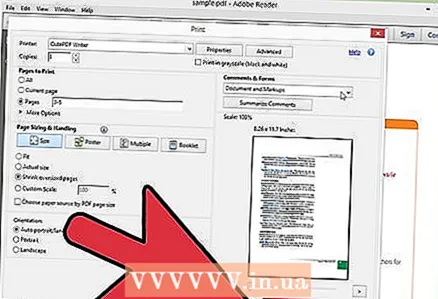 8 బటన్ పై క్లిక్ చేయండి.ముద్రకొత్త ఫైల్ను సేవ్ చేయడానికి. ఫైల్కు పేరు పెట్టమని మరియు సేవ్ చేయడానికి ఒక స్థానాన్ని ఎంచుకోవాలని మిమ్మల్ని అడుగుతారు.
8 బటన్ పై క్లిక్ చేయండి.ముద్రకొత్త ఫైల్ను సేవ్ చేయడానికి. ఫైల్కు పేరు పెట్టమని మరియు సేవ్ చేయడానికి ఒక స్థానాన్ని ఎంచుకోవాలని మిమ్మల్ని అడుగుతారు. - మీరు అసలు ఫైల్ను బహుళ కొత్త పత్రాలుగా విభజించాలనుకుంటే ప్రక్రియను పునరావృతం చేయండి.
5 లో 5 వ పద్ధతి: అడోబ్ అక్రోబాట్
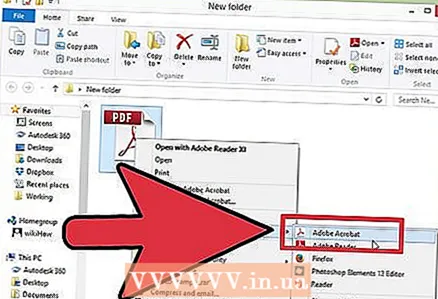 1 Adobe Acrobat లో మీరు విభజించాలనుకుంటున్న PDF ని తెరవండి. మీ కంప్యూటర్లో అడోబ్ అక్రోబాట్ యొక్క చెల్లింపు వెర్షన్ ఇన్స్టాల్ చేయబడితే, ఫైల్లను విభజించడానికి దాన్ని ఉపయోగించండి. అడోబ్ రీడర్ యొక్క ఉచిత వెర్షన్ ఫైల్లను విభజించదు, కాబట్టి ఈ వ్యాసం నుండి పై పద్ధతుల్లో ఒకదాన్ని ఉపయోగించండి.
1 Adobe Acrobat లో మీరు విభజించాలనుకుంటున్న PDF ని తెరవండి. మీ కంప్యూటర్లో అడోబ్ అక్రోబాట్ యొక్క చెల్లింపు వెర్షన్ ఇన్స్టాల్ చేయబడితే, ఫైల్లను విభజించడానికి దాన్ని ఉపయోగించండి. అడోబ్ రీడర్ యొక్క ఉచిత వెర్షన్ ఫైల్లను విభజించదు, కాబట్టి ఈ వ్యాసం నుండి పై పద్ధతుల్లో ఒకదాన్ని ఉపయోగించండి. 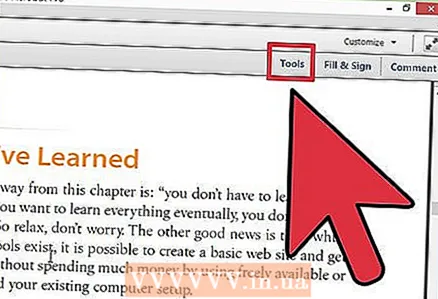 2 విండో యొక్క ఎడమ వైపున ఉన్న "టూల్స్" బటన్పై క్లిక్ చేయండి. ఇది టూల్బార్ను తెరుస్తుంది.
2 విండో యొక్క ఎడమ వైపున ఉన్న "టూల్స్" బటన్పై క్లిక్ చేయండి. ఇది టూల్బార్ను తెరుస్తుంది. 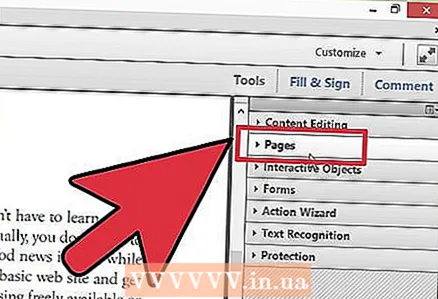 3 టూల్బార్లో ఆర్గనైజ్ పేజీల విభాగాన్ని విస్తరించండి.
3 టూల్బార్లో ఆర్గనైజ్ పేజీల విభాగాన్ని విస్తరించండి.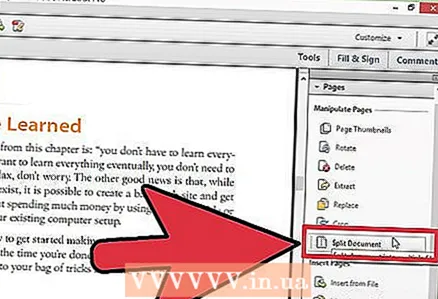 4 "విభజించు" బటన్ పై క్లిక్ చేయండి.
4 "విభజించు" బటన్ పై క్లిక్ చేయండి.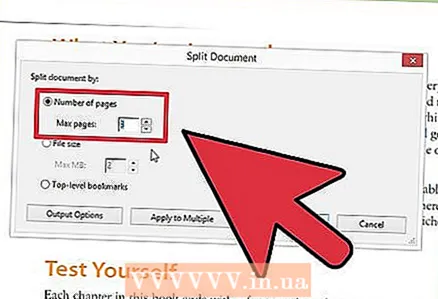 5 ప్రతి కొత్త ఫైల్లో గరిష్ట సంఖ్యలో పేజీలను పేర్కొనండి. ప్రోగ్రామ్ డాక్యుమెంట్ని నిర్దిష్ట సంఖ్యలో పేజీలుగా విభజించవచ్చు. ఉదాహరణకు, 3 వ సంఖ్యను నమోదు చేయడం ద్వారా పత్రాన్ని 3 పేజీల ప్రత్యేక ఫైల్లుగా విభజించవచ్చు.
5 ప్రతి కొత్త ఫైల్లో గరిష్ట సంఖ్యలో పేజీలను పేర్కొనండి. ప్రోగ్రామ్ డాక్యుమెంట్ని నిర్దిష్ట సంఖ్యలో పేజీలుగా విభజించవచ్చు. ఉదాహరణకు, 3 వ సంఖ్యను నమోదు చేయడం ద్వారా పత్రాన్ని 3 పేజీల ప్రత్యేక ఫైల్లుగా విభజించవచ్చు. - మీరు బుక్మార్క్ల ద్వారా లేదా గరిష్ట ఫైల్ పరిమాణం ద్వారా కూడా పత్రాన్ని విభజించవచ్చు.
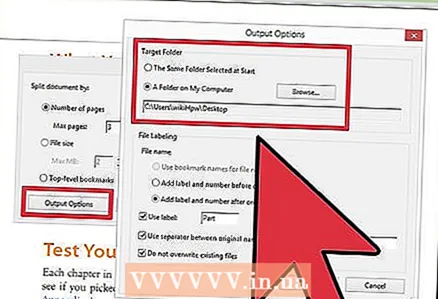 6 బటన్ పై క్లిక్ చేయండి.అవుట్పుట్ ఎంపికలుఫైల్ను సేవ్ చేయడానికి ఒక స్థానాన్ని ఎంచుకోవడానికి. మీకు కావాలంటే, క్రొత్త పత్రాన్ని అసలు ఫైల్ వలె అదే ఫోల్డర్లో సేవ్ చేయండి లేదా కొత్త ఫోల్డర్ను ఎంచుకోండి. ఇక్కడ మీరు కొత్త ఫైళ్ల పేరును కూడా పేర్కొనవచ్చు.
6 బటన్ పై క్లిక్ చేయండి.అవుట్పుట్ ఎంపికలుఫైల్ను సేవ్ చేయడానికి ఒక స్థానాన్ని ఎంచుకోవడానికి. మీకు కావాలంటే, క్రొత్త పత్రాన్ని అసలు ఫైల్ వలె అదే ఫోల్డర్లో సేవ్ చేయండి లేదా కొత్త ఫోల్డర్ను ఎంచుకోండి. ఇక్కడ మీరు కొత్త ఫైళ్ల పేరును కూడా పేర్కొనవచ్చు. 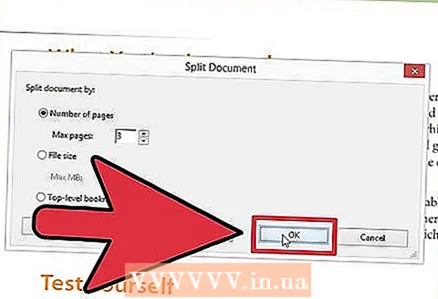 7 బటన్ పై క్లిక్ చేయండి.అలాగేఫైల్ను విభజించడానికి. మునుపటి దశలో మీరు పేర్కొన్న ఫోల్డర్లో కొత్త ఫైల్లు ఉంచబడతాయి.
7 బటన్ పై క్లిక్ చేయండి.అలాగేఫైల్ను విభజించడానికి. మునుపటి దశలో మీరు పేర్కొన్న ఫోల్డర్లో కొత్త ఫైల్లు ఉంచబడతాయి.